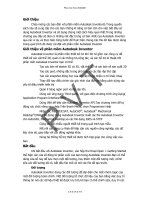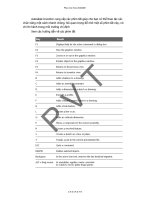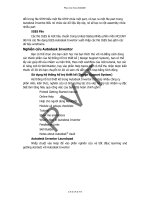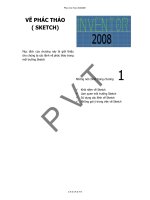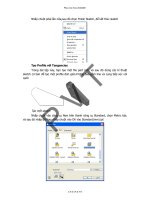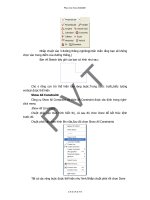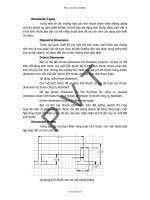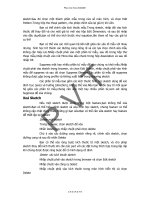AutoDesk Inventor Software - Tự động thiết kế part 9 pot
Bạn đang xem bản rút gọn của tài liệu. Xem và tải ngay bản đầy đủ của tài liệu tại đây (433.15 KB, 7 trang )
Lập lại quá trình này để tạo các feature thêm vào chọn join, cut hay
interest để hoàn tất part.
Tư liệu part trong Autodesk Inventor file drawing để tạo các chú thích
mong muốn trong các góc nhìn của 2D drawing
Bất kì khi nào trong quá trình modeling part,bạn có thể tạo một file
drawing (.idw) và bắt đầu tạo một drawing soạn thảo của part.Những thay đổi bạn
tạo ra trong part sẽ phản ánh một cách tự động các drawing view của bạn
Adding Sketched Feature
Các feature phụ thuộc hình học sketch.Feature đầu tiên của part là feature cơ
sở nó diển hình cho một feature sketch
Bạn có thể chọn mặt trên một part tồn tại,và vẽ sketch trên đó.Sketch được
thể hiện với khung ô được xác định.Nếu bạn muốn xây dựng một feature trên một
mặt cong hay tại một góc của một mặt, đầu tiên bạn phải thiết lập mặt phẳng làm
việc
Mỗi chức năng sau đây
tạo ra một s
olid extrusion từ một sketch profile
Extrude phóng một sketch profile dọc theo phương thẳng.Dùng
để tạo mặt solid
Revolve tạo hình khối trọn xoay từ một sketch profile xung quanh
một trục.
P V T
Phan Van Tien 20402631
C K 0 4 K S T N
Sweep phóng một sketch profile dọc theo một đường dẫn tạo trước
Loft xây dưng một feature với một hay nhiều sketch profile
trên nhiều mặt của part hay mặt phẳng làm việc. Model di chuyển từ một hình sang
hình kế tiếp có thể theo một đường dẫn cong
Coil phóng một sketch profile theo đường xoắn ốc
Rib tạo gân hay web hay estrude màng từ một 2D sketch
Extrude Feature
Dùng công cụ Extrude để tạo một feature bằng cách thêm chiều sâu
đến một profile dóng hay mở hay một nơi
Trong môi trường assembly, công cụ Extrude có trên thanh Assembly
Panel khi bạn dang tạo một assembly feature
Trong một trường Weldment công cụ sketch có trên thanh Weldment
Panel một preparation hay machining feature
Trong môi trường Part,Công cụ Extrude có trên thanh Part Feature kh
bạn đang tạo một Extrude cho một part đơn
Tạo một parametric solid model và associated drawings
Bắt đầu với một sketch hay chọn một profile hay nơi đại diện
cho mặt cắt ngang của feature extrude mà bạn muốn tạo .Mở các profile không th
ể
được dùng khi tạo extrusion như là assembly feature
Nhấp chuột vào công cụ Extrude để thể hiện hộp thư thoại
Extrude
Nếu chỉ có một profile trong Sketch, nó chọn profile đó một
cách tự động.nêu có nhiều profile, trên Shape tab, nhấp Profile, sau đó chọn profile
cần cho extrude.Dùng Select Order để chọn được các profile cần thiết.
Trong Output,nhấp chọn nút Solid hay Surface
P V T
Phan Van Tien 20402631
C K 0 4 K S T N
Đối với các feature cơ sở, thì mới có surface cho Output,còn đối
với assembly extrusion, chỉ có Solid cho Output
Nhấp chuột vào nút Join,Cut, hay Intersect
Đối với Assembly extrusion,thì chỉ có Cut
Trong Extent, chọn chức năng để xác định kết thúc cho
extrude.Một số chứa năng không có đối với feature cơ sở
Distance cho vào khoảng cách extrude
To Next nhấp hướng của extrude
To Next không có trong assembly extrusion
To nhấp chuột chọn mặt phẳng kết thúc cho
extrude
From-To nhấp chuột chọn mặt phẳng bắt đầu và kết
thúc
Mặc định: kết thúc
của extrude trên mặc phẳng có khoảng cách
xa nhất
To và From To: Chọn giải pháp ngắn nhất để xác định kết
thúc trên mặt phẳng có khoảng cách gần nhất
All Chọn hướng extrude hay chọn extrude bằng
nhau theo hai hướng
Chú ý nếu lựa chọn kết thúc không rõ, chẳng hạn trên một cylinder
hay các mặt khác thường,nhấp chuột vào More tab, sau đó dùng Flip để chỉ định
hướng.
Trên More tab, cho vào góc Taper, nếu cần thiết,
Trên màn hình hiển thị một mũi tên
thể hiệ
n hướng của
taper
Nhấp OK
Sketch được Extrude
Đóng file không cần save lại
Revolve Feature
P V T
Phan Van Tien 20402631
C K 0 4 K S T N
Dùng công cụ Revolve trên thanh Part Feature để tạo feature bằng
cách quay một hay nhiều profile xung quanh một trục.Trục và profile phải cùng nằm
trên cùng mặt phẳng.Nếu đây là feature đầu tiên thì nó là feature cơ sỡ
Tạo một revolve feature
Bắt đầu với việc vẽ sketch profile tiêu biểu co mặt phẳng cắt
ngang của feature mà bạn muốn tạo .Ngoại trừ các mặt phẳng, profile phải là một
đường kín
Nhấp chuột vào công cụ Revolve, để thể hiện hộp thư thoại
Revolve
Nếu chỉ có một profile trong sketch, nó tự động chọn profile
đó.Nếu có nhiều Profile,trên Shape tab click Profile để chọn profile để thực hiện
Revolve
Nhấp nút Axis,sau đó chọn một axis trong mặt phẳng sketch
Nhấp chuột vào Joint,Cut, Intersect hay Surface.Surface
ouput,cùng với chức năng cut và intersect không có trong khi tạo feature cơ sở
Trong Extent, chọn Góc quay hay chọn Full để quay 360
0
Nhấp chuột vào nút chỉ hướng để quay feature theo một hương
hay 2 hướng
Kết quả
P V T
Phan Van Tien 20402631
C K 0 4 K S T N
Sweep Feature
Dùng công cụ sweep trên thanh Part Feature để tạo một feature bằng
cách di chuyển sketch profile dọc theo một đường dẫn (path).Ngoại trừ mặt phẳng
profile phải là một đường kín
Tạo một sweep feature
Bắt đầu với việc vẽ một profile và một đường dẫn trong một
mặt phẳng giao
Nhấp chuột vào công cụ sketch
Nếu chỉ có một profile trong sketch, profile này tự dộng được
chọn,Nếu có nhiều profile, click vào Profile sau đó chọn profile để thưc hiện lệnh
sweep.
Nhấp Path để chọn đường dẫn
Nhấp nút More, và sau đó chọn một góc Taper, nếu cần đến
Trong màn hình, biểu thượng thể hiện hướng taper
Trên Shape tab, nhấp vào Join, Cut,Intersect với các feature
khác.Một số chức năng không có trong feature cơ sở
Trong hộp Output, nhấp chọn Solid hay Surface
Nhấp O
K
Sweep feature được tạo.
Loft Feature
P V T
Phan Van Tien 20402631
C K 0 4 K S T N
Dùng công cụ Loft trong thanh Part Feature panel để trộn hình dạng
của hai hay nhiều profile khác nhau trong các mặt phẳng làm việc hay trong mặc
phẳng feature.
Để dùng các mặt phẳng đã có như là mặt bắt dầu hay kết thúc một
Loft,Tạo một sketch trên mặt đó, các cạnh của mặt đó có thể được chọn trong trên
lệnh Lofl.
Tạo một Loft feature
Vẽ profile sketch trên các mặt phẳng riêng biệt đại diện cho các
mặt cắt ngang của loft feature
Nhấp chuột vào công cụ Loft để thể hiện hộp thư thoại Loft
Trên Curves tab, trong Output, nhấp chọn Solid hay Surface
Click trong Section và sau đó chọn các profile để loft theo một
trình tự bạn muốn.Nều bạn chọn nhiều prfile trong bất kì mặt phẳng nào, chúng
phải giao nhau
Chú ý nếu có nhiều đường kín trong một sketch, thì đầu tiên pahi3
chọn sketch và sau đó chọn các đường cong
Trong Rail, nhấp chuột để thêm các đường cong 2D or 3D cho
điều khiển hình dáng.Các profile file giao với đường rail này.Lựa chọn này không có
khi đường
cong rail được chỉ
định
Nếu cần thiết click vào hộp Closed Loop để liên kết profile bắt
đầu và kết thúc của Loft
Nếu cần thiết click vào hộp Merge Tangle Face để một cạnh
không được tạo giữa các mặt tiếp xúc.
Trong Operation, click Join,Cut hay Intersect
Mở Condition tab, các profile bắt đầu và kết thúc được liệt
kê.Click mỗi cái và chỉ định một điều kiện ranh giới:
P V T
Phan Van Tien 20402631
C K 0 4 K S T N
Free : áp dụng không điều kiện ranh giới.Đây là
mặc định
Tangle to Face : nếu bạn chọn lựa một đường cong kín hay
một profile trong một sketch riêng trên ranh gới của một mặt
Direction : chỉ định một quan hệ đo góc đến mặt
phẳng profile
Trên Transision tab,Automatic Mapping được chọn mặc
định.Nếu cần thiết có thể xóa dấu check chỉnh sửa một cách tự động các điểm hay
cộng hay xóa điểm
Click
hang điểm để chỉnh sửa, thêm hay xóa
Một điểm được mặc định được tạo cho mỗi sketch
profile.Click vị trí để chỉ định một giá trị không đơn vị.Zero tiêu biểu cho một điểm
cuối của đường thẳng,một tiêu biểu cho diểm cuối khác.Giá trị thập phân tiêu biểu
cho vị trí giữa các điểm cuối
Click OK để tạo loft
Coil Feature
Dùng công cụ Coil trên thanh Part Feature panel để tạo các feature
xoắn ốc.Dùng feature này để tạo lò xo hay ren.Nếu coil là feature đầu tiên được tạo
thì nó là feature cơ sở
Tạo một Coil spring
Bắt đầu vẽ sketch một profile tiêu biểu cho mặt phẳng ngang
của coil feature,sau đó dùng công cụ Line hay công cụ Work Axis để tạo ra một trục
quay của vòng .
P V T
Phan Van Tien 20402631
C K 0 4 K S T N